Wie Man
9 Möglichkeiten zur Verbesserung der Standortgenauigkeit auf Android
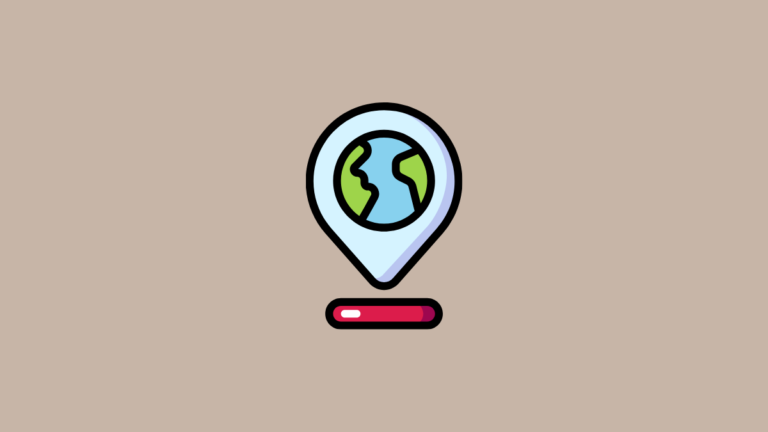
Android-Telefone verfügen über eine GPS-Empfängereinheit, die die Signale von Satelliten sammelt, um Ihren genauen Standort zu bestimmen. Der genaue Standort ist nicht nur erforderlich, um Ihre Reise zu verfolgen, sondern wird auch verwendet, um relevante Ergebnisse zu erhalten, wenn Sie bei Google nach etwas suchen, eine Website durchsuchen, die regionale Inhalte anzeigt, oder wichtige Warnungen vor Naturkatastrophen wie Erdbeben oder Stürmen erhalten.
Wenn Sie Probleme haben, Ihren Standort auf Android zu finden, soll Ihnen dieser Beitrag dabei helfen, die Standortgenauigkeit Ihres Geräts zu verbessern, wenn Sie Google Maps oder eine andere auf Ihrem Telefon installierte App verwenden.
Verwandt: So sehen Sie Ihren Standortverlauf auf Android
So verbessern Sie die Standortgenauigkeit auf Android [9 methods]
Mit den folgenden Methoden können Sie die Standortgenauigkeit auf Ihrem Android-Gerät verbessern.
Methode 1: Aktivieren Sie Ihren Standort
Der erste Schritt zur Verbesserung der Standortgenauigkeit Ihres Geräts besteht darin, den Standort in den Einstellungen Ihres Telefons zu aktivieren.
- Öffne das Einstellungen App auf Ihrem Android-Gerät und gehen Sie zu Standort.
- Schalten Sie unter „Standort“ die Option ein Standort verwenden Umschalten.
- Sie können den Standort auch über den Abschnitt „Schnelleinstellungen“ auf Ihrem Telefon aktivieren. Wischen Sie dazu auf Ihrem Startbildschirm nach unten und tippen Sie auf Standortkachel bis es aufleuchtet und „Ein“ anzeigt.
- Dies sollte Apps Zugriff auf Ihren Standort gewähren, wenn ihnen zuvor solche Berechtigungen erteilt wurden.
Wenn Sie die Ortungsdienste auf Ihrem Android-Telefon aktiviert haben, können Sie Suchergebnisse basierend auf Ihrem Standort erhalten, Ihren Aufenthaltsort mit anderen teilen, Ihre Zeitzone ermitteln und den Standort Ihres Telefons von anderen Geräten aus ermitteln, falls Sie es verlieren.
Methode 2: Kalibrieren Sie Ihren Standort auf Google Maps
Wenn Ihr Android-Telefon Ihren aktuellen Standort nicht korrekt bestimmen kann, wurde der Kompass Ihres Telefons möglicherweise nicht richtig kalibriert. Daher müssen Sie es möglicherweise manuell kalibrieren, um es richtig zu machen. Bevor Sie dies tun, müssen Sie sicherstellen, dass Sie im obigen Abschnitt die Option „Standort verwenden“ aktiviert haben.
- Wenn Sie fertig sind, öffnen Sie die Google Maps App auf Android und suchen Sie nach einem blauen Punkt in der Karte. Dieser blaue Punkt ist der Standort, an dem Sie sich laut Ihrem Telefon befinden. Wenn dieser blaue Punkt von einem hellblauen Kreis umgeben ist, bedeutet dies, dass Google Maps sich über Ihren aktuellen Standort nicht ganz sicher ist.
- Um den Standort Ihres Geräts zu kalibrieren, tippen Sie darauf blauer Punkt.
- Wenn Ihr GPS nicht ordnungsgemäß kalibriert wurde, wird unten die Meldung „Standortgenauigkeit ist gering“ angezeigt. Um die Standortgenauigkeit zu verbessern, tippen Sie auf Kalibrieren.
- Heben Sie nun Ihr Telefon an und machen Sie eine Acht-Geste, indem Sie es bewegen. Wenn das GPS Ihres Geräts kalibriert wurde, wird die Kompassgenauigkeit auf dem Bildschirm als „hoch“ angezeigt.
Dies sollte bedeuten, dass der Kompass Ihres Geräts erfolgreich kalibriert wurde.
Methode 3: Aktivieren Sie die Standortgenauigkeit von Google
Wenn Ihr Telefon Ihren genauen Standort immer noch nicht ermitteln kann, müssen Sie möglicherweise die Google-Standortgenauigkeit (oder den Modus „Hohe Genauigkeit“ auf älteren Geräten) in den Android-Einstellungen aktivieren. Wenn die Google-Standortgenauigkeit aktiviert ist, verwendet Ihr Telefon Zufallsdaten von Ihrem GPS-Empfänger, WLAN, Ihrem Mobilfunknetz und dem Beschleunigungsmesser, um Ihren korrekten Standort zu schätzen.
- Öffnen Sie die Standorteinstellungen Ihres Telefons, indem Sie auf gehen Einstellungen > Standort.
- Tippen Sie unter „Standort“ auf Standortdienste.
- Wählen Sie auf dem nächsten Bildschirm aus Google-Standortgenauigkeit.
- Schalten Sie hier das ein Verbessern Sie die Standortgenauigkeit Umschalten.
Methode 4: Verwenden Sie den genauen Standort für ausgewählte Apps
Nicht alle Apps benötigen Zugriff auf Ihren genauen Standort. Aus Datenschutzgründen ist es am besten, ihnen Ihren allgemeinen Standort mitzuteilen. Für Apps, die eine korrekte Standortbestimmung wie bei Google Maps erfordern, ist es wichtig, ihnen genaue Standortberechtigungen zu gewähren.
Wenn Sie der Meinung sind, dass eine App Zugriff auf Ihren genauen Standort benötigt, können Sie den präzisen Standortzugriff darauf aktivieren, indem Sie die folgenden Schritte ausführen.
- Gehe zu Einstellungen > Standort.
- Tippen Sie unter „Standort“ auf App-Standortberechtigungen.
- Wählen Sie auf diesem Bildschirm die App aus, für die Sie den genauen Standort aktivieren möchten.
- Stellen Sie als Nächstes sicher, dass Sie der App Zugriff auf Ihren Standort gewährt haben, indem Sie eine dieser beiden Optionen auswählen: Frag jedes Mal oder Nur während der Nutzung der App zulassen.
- Schalten Sie jetzt das ein Verwenden Sie den genauen Standort Schalten Sie diese Option ein, damit die App Ihren genauen Standort anstelle eines ungefähren Standorts erfasst.
Methode 5: WLAN-Scan aktivieren
Wenn die oben genannten Methoden nicht ausreichen, um Ihre Standortgenauigkeit auf Android zu verbessern, können Sie Apps auf Ihrem Telefon verwenden, um bessere Standortinformationen zu erhalten, indem Sie nach WLAN-Zugangspunkten in Ihrer Nähe suchen.
- Um diese Funktion zu aktivieren, gehen Sie zu Einstellungen > Standort.
- Tippen Sie unter „Standort“ auf Standortdienste.
- Hier auswählen Wi-Fi-Scannen.
- Schalten Sie auf dem nächsten Bildschirm das ein Wi-Fi-Scannen oben umschalten.
Methode 6: Aktivieren Sie die Bluetooth-Suche
Genau wie beim Scannen nach WLAN-Zugangspunkten kann Ihr Telefon auch die Standortgenauigkeit verbessern, indem es nach Bluetooth-Geräten in Ihrer Nähe sucht.
- Um diese Funktion zu aktivieren, gehen Sie zu Einstellungen > Standort.
- Tippen Sie unter „Standort“ auf Standortdienste.
- Hier auswählen Bluetooth-Scannen.
- Schalten Sie auf dem nächsten Bildschirm das ein Bluetooth-Scannen oben umschalten.
Methode 7: Aktivieren Sie den Notfall-Standortdienst
Android-Telefone bieten Benutzern außerdem die Möglichkeit, im Notfall ihre Standortkoordinaten an Ersthelfer zu senden. Wenn der Android Emergency Location Service oder ELS aktiviert ist, kann Ihr Telefon seinen Standort an autorisierte Notfalldienste senden, wenn Sie eine lokale Notrufnummer (911 in den USA oder 112 in Europa) anrufen oder ihnen eine SMS senden. Der über ELS an Rettungsdienste gesendete Standort unterscheidet sich von den Standortdaten, die Sie über Google Maps teilen, und muss genau sein, damit Ersthelfer Ihren Standort leichter erreichen können.
- Um den Notfallortungsdienst auf Android zu aktivieren, gehen Sie zu Einstellungen > Standort.
- Tippen Sie unter „Standort“ auf Standortdienste.
- Wählen Sie auf dem nächsten Bildschirm aus Notfallortungsdienst.
- Schalten Sie hier das ein ELS-Standort senden Umschalten.
Wenn ELS aktiviert ist, verwendet Ihr Gerät Ihren Standort und die Google-Standortgenauigkeit, auch wenn diese Einstellungen auf Ihrem Telefon deaktiviert wurden.
Methode 8: Speichern Sie Ihren Standortverlauf
Um einen genaueren Standort auf Android zu erhalten, können Sie den Google-Standortverlauf auf Ihrem Gerät aktivieren. Wenn Sie den Google-Standortverlauf aktivieren, speichert Google Ihre Standortkoordinaten jedes Mal, wenn eine Änderung an Ihrem Standort festgestellt wird. Google kann dabei helfen, Ihren Aufenthaltsort anhand Ihres bisherigen Standortverlaufs abzuschätzen und Ihnen außerdem Echtzeitinformationen darüber zu liefern, wann Sie zu einem Ort aufbrechen sollten und wie Sie Stau vermeiden können.
Obwohl wir aus Datenschutzgründen empfehlen, Ihren Google-Standortverlauf deaktiviert zu lassen, kann die Aktivierung Ihres Standortverlaufs dazu beitragen, die Standortgenauigkeit Ihres Telefons zu verbessern, wenn Ihr Gerät Schwierigkeiten hat, Ihren genauen Standort zu ermitteln.
- Um den Google-Standortverlauf zu aktivieren, öffnen Sie die Einstellungen App und gehen Sie zu Standort.
- Tippen Sie unter „Standort“ auf Standortdienste.
- Wählen Sie nun aus Google-Standortverlauf.
- Tippen Sie im nächsten Bildschirm auf Anmachen im Abschnitt „Standortverlauf“.
- Tippen Sie anschließend auf Anmachen noch einmal zur Bestätigung.
Methode 9: Geben Sie Ihrem Gerät mehr Zeit, den Standort zu finden
Wenn Sie einen Standort auf Ihrem Android-Gerät über eine App teilen, lassen Sie dem Gerät einfach etwas Zeit, um Ihren Standort zu finden, da dies einen großen Unterschied machen kann.
Wenn Sie beispielsweise Ihren aktuellen Standort auf WhatsApp teilen, wird Ihr Standort möglicherweise innerhalb von Sekunden auf 8 bis 15 Meter genau angezeigt. Wenn Sie jedoch etwa eine Minute warten, erhalten Sie den Standort auf 4 bis 5 Meter genau. Wenn Sie also einfach abwarten und das System arbeiten lassen, erhalten Sie einen genaueren Standort.
Dadurch wird der Standortverlauf für Ihr Gerät in Ihrem Google-Konto aktiviert und Sie können von nun an alle Orte sehen, die Sie besuchen, indem Sie zum Abschnitt „Standortverlauf“ Ihres Kontos gehen Hier.
Das ist alles, was Sie über die Verbesserung der Standortgenauigkeit auf Android wissen müssen.
VERWANDT























